Leidke saadaolevad süsteemitaastepunktid Windows 10-s
Süsteemitaaste on Windows 10 ja mitme varasema Windowsi versiooni funktsioon, mis läheb tagasi Windows Me-sse. Alates Windows 8-st Microsoft eemaldas otsetee lingi süsteemitaaste käivitamiseks kaustast Accessories -> System Tools. Selles artiklis näeme, kuidas leida Windows 10-s kõik saadaolevad süsteemitaastepunktid.
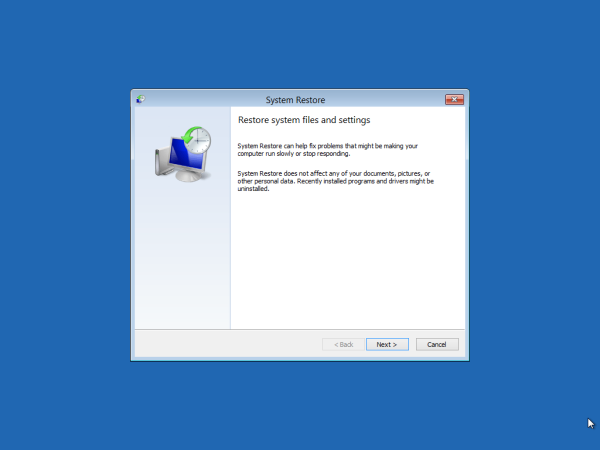 Süsteemi taastamine ei ole Windows 10 uus funktsioon. Seda tehnoloogiat tutvustati 2000. aastal koos Windows Millenium Editioniga. See loodi selleks, et aidata teil vaid mõne klõpsuga OS-i parandada, kui süsteemifailid või sätted saavad kahjustatud. See loob automaatselt taastepunktid, mis on süsteemifailide, programmifailide, draiverite ja registrisätete hetktõmmised. Kui kasutate hiljem süsteemitaastet, et taastada arvuti ajahetkel enne probleemi ilmnemist, System Restore taastab teie arvuti taastepunktist failide ja sätete eelmisele versioonile täpsustatud. Süsteemitaaste ei mõjuta teie isiklikke dokumente ega meediat. Lisaks saate viimase taastamistoimingu ise tagasi võtta, kui see teie probleemi ei lahenda.
Süsteemi taastamine ei ole Windows 10 uus funktsioon. Seda tehnoloogiat tutvustati 2000. aastal koos Windows Millenium Editioniga. See loodi selleks, et aidata teil vaid mõne klõpsuga OS-i parandada, kui süsteemifailid või sätted saavad kahjustatud. See loob automaatselt taastepunktid, mis on süsteemifailide, programmifailide, draiverite ja registrisätete hetktõmmised. Kui kasutate hiljem süsteemitaastet, et taastada arvuti ajahetkel enne probleemi ilmnemist, System Restore taastab teie arvuti taastepunktist failide ja sätete eelmisele versioonile täpsustatud. Süsteemitaaste ei mõjuta teie isiklikke dokumente ega meediat. Lisaks saate viimase taastamistoimingu ise tagasi võtta, kui see teie probleemi ei lahenda.
Siin on mõned huvipakkuvad süsteemitaaste teemad:
Reklaam
- Kuidas lubada süsteemitaaste operatsioonisüsteemis Windows 10
- Suurendage süsteemi taastepunktide sagedust Windows 10-s
- Looge Windows 10 käivitamisel süsteemitaastepunkt
Veenduge, et teie kasutajakontol on administraatori privileegid enne jätkamist.
Windows 10 saadaolevate süsteemitaastepunktide leidmiseks tehke järgmist.
- Vajutage Võida + R klahvid klaviatuuril koos. Vaata kõigi Win-klahvidega Windowsi kiirklahvide ülim loend)
- Tippige väljale Käivita järgmine tekst:
rstrui. - Klõpsake süsteemitaaste dialoogiaknas nuppu "Järgmine".
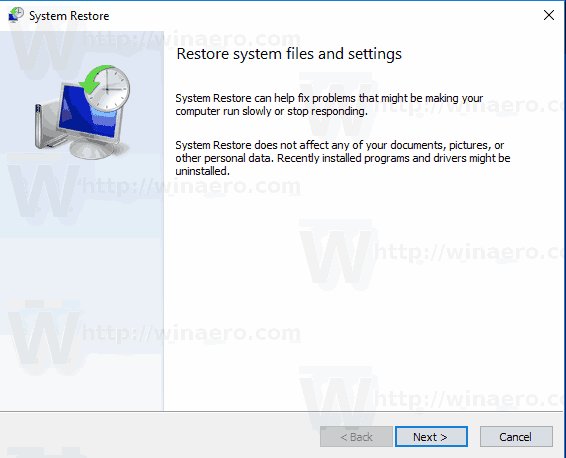
- Kui olete varem süsteemitaaste teinud, valige "Vali teine taastepunkt" ja klõpsake nuppu "Järgmine".
- Kõik saadaolevad taastepunktid on nüüd loetletud tabelis koos Päev ja aeg, Kirjeldus, ja Tüüp veerud.
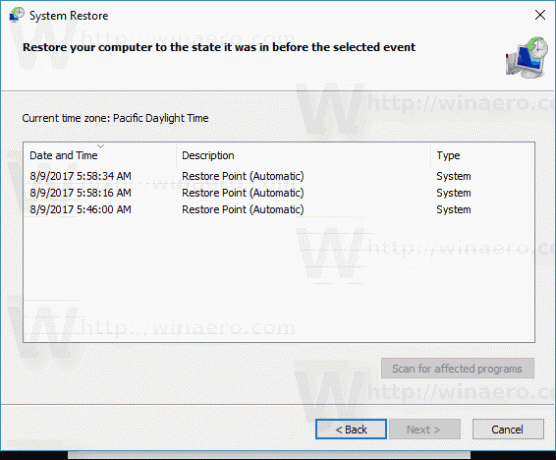
Sa oled valmis.
Näpunäide. Süsteemitaaste saate avada ka ühe shellikäsuga (näpunäide: vaadake kõige põhjalikumat kesta asukohtade loendit Windows 10-s):
kest{3f6bc534-dfa1-4ab4-ae54-ef25a74e0107}
See käivitab otse süsteemitaaste.
Teise võimalusena leiate saadaolevad taastepunktid PowerShelli abil või käsurealt.
Otsige käsurealt saadaolevad süsteemi taastepunktid
- Avatud kõrgendatud käsuviip.
- Tippige või kopeerige ja kleepige järgmine käsk:
vssadmini loendi varjud
Väljundis näete oma seadmes saadaolevate taastepunktide loendit.
- Saate eksportida taastepunktide loendi faili, käivitades järgmise käsu:
vssadmini loendi varjud >"%kasutajaprofiil%\desktop\restore_points.txt". Kõigi draivide taastepunktide loend salvestatakse tekstifailiRestore_points.txttöölaual.
Sa oled valmis.
Otsige PowerShelli abil saadaolevaid süsteemi taastepunkte
-
Avage PowerShell administraatorina.
Näpunäide: saate lisage kontekstimenüü "Ava PowerShell administraatorina".. - Tippige või kopeerige ja kleepige järgmine käsk:
Get-ComputerRestorePoint
- Väljundis leiate arvutis saadaolevate taastepunktide loendi.
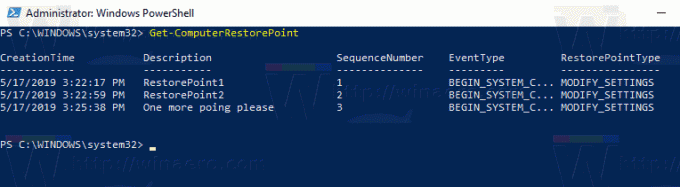
- Väljundi faili salvestamiseks kasutage käsku
Get-ComputerRestorePoint | Out-File -failitee "$Env: kasutajaprofiil\Desktop\restore_points.txt". - Kõigi draivide taastepunktide loend salvestatakse tekstifaili
Restore_points.txttöölaual.
Sa oled valmis.
Seotud artiklid:
- Kuidas käivitada süsteemitaaste operatsioonisüsteemis Windows 10
- Looge PowerShelli abil taastepunkt Windows 10-s
- Looge süsteemi taastamise viisardi otsetee operatsioonisüsteemis Windows 10
- Kustutage Windows 10 süsteemitaastepunkt
- Looge ajakavas süsteemi taastepunkt Windows 10-s
- Looge Windows 10 käivitamisel süsteemitaastepunkt
- Looge Windows 10-s taastepunkt ühe klõpsuga
- Looge Windows 10-s taastepunkti kontekstimenüü
